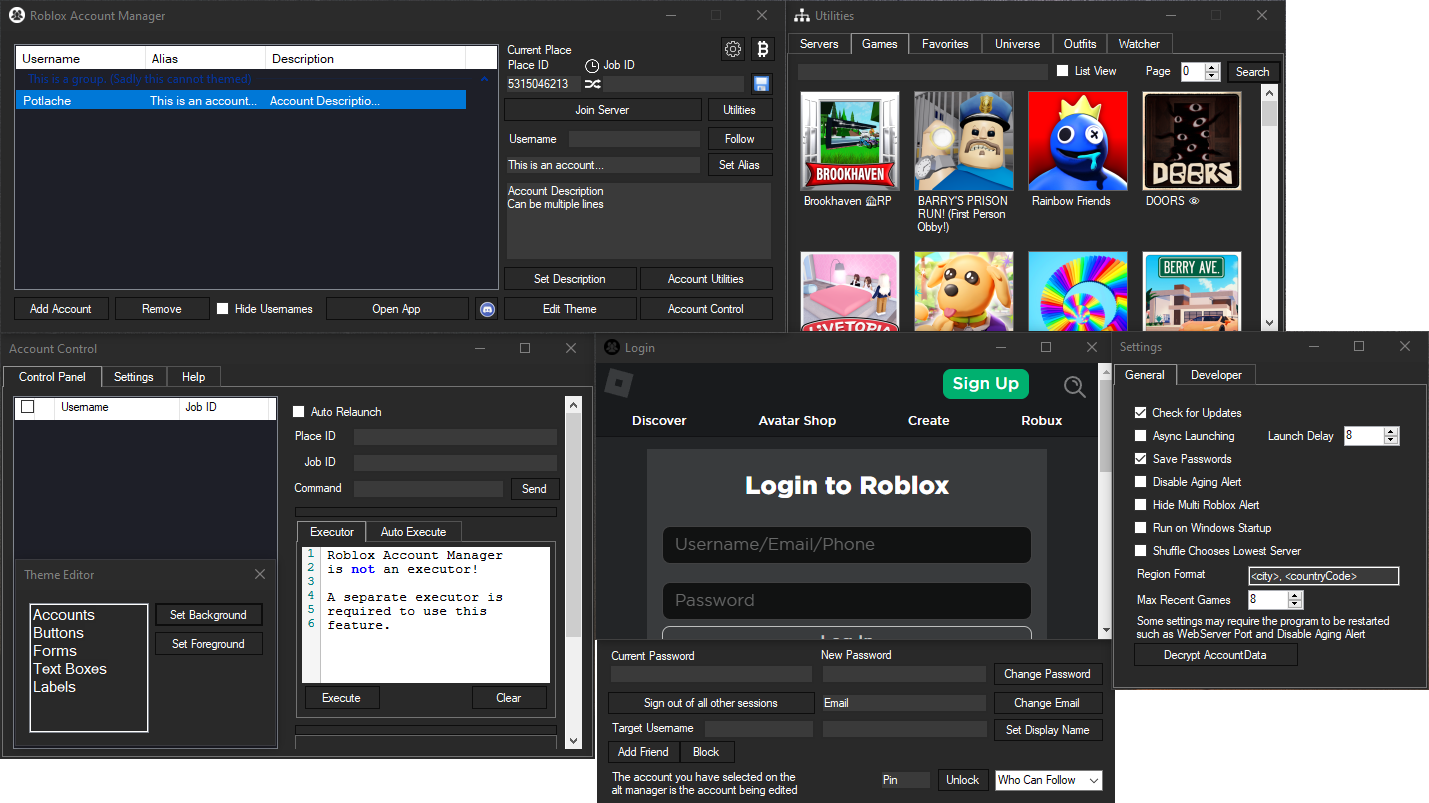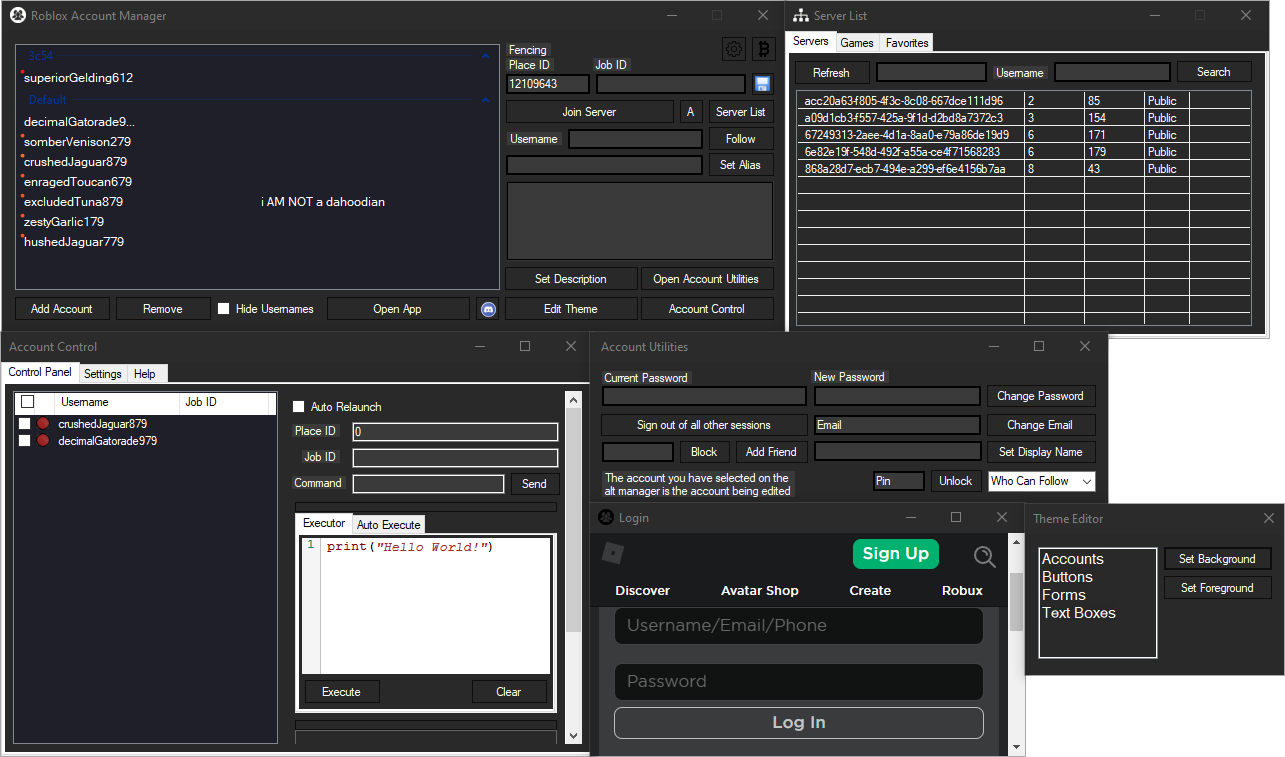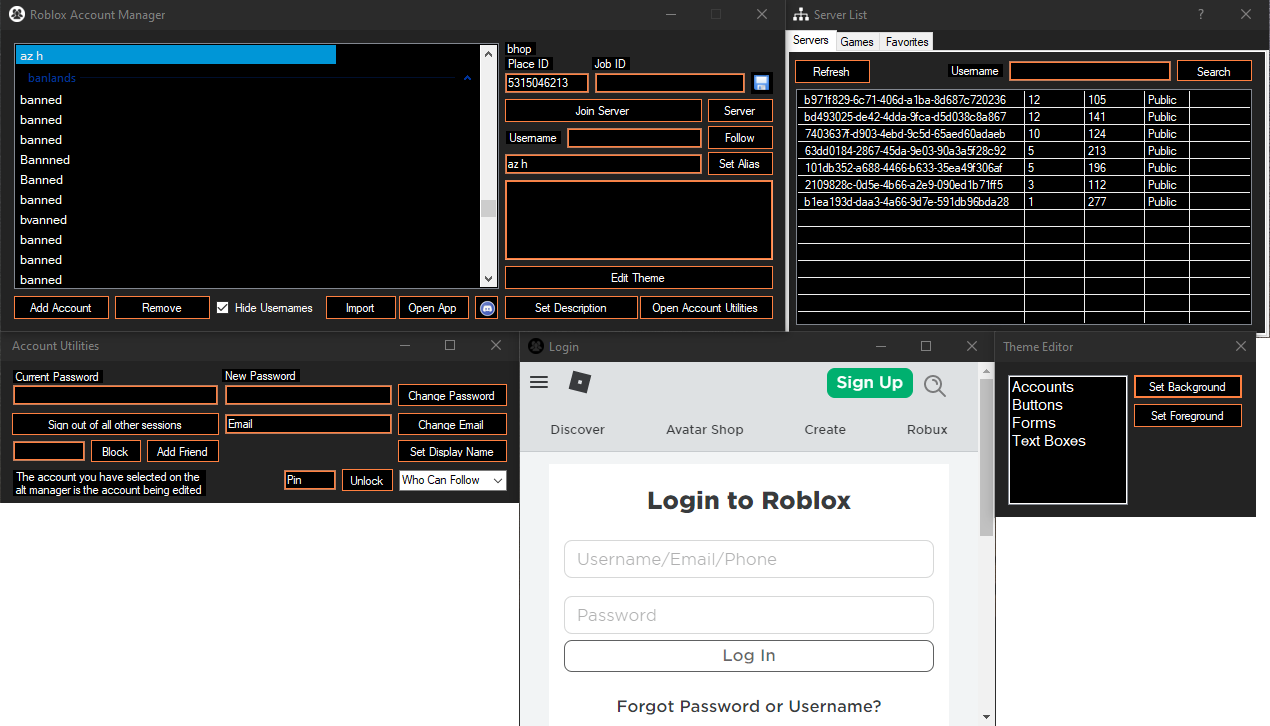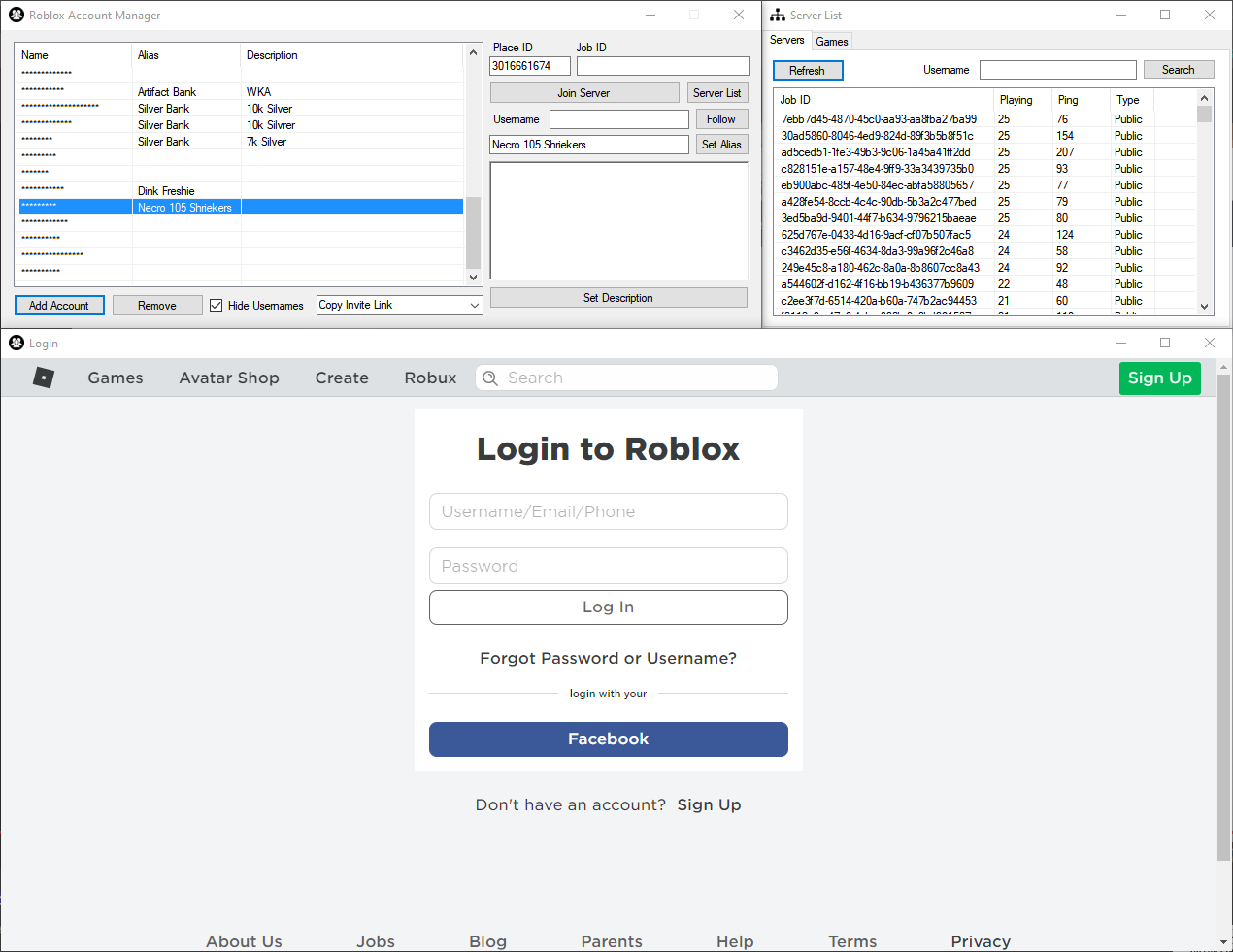Klicken Sie hier, um die Funktionen des Roblox Account Managers anzuzeigen
Anwendung, mit der Sie mehrere Konten zu einer Anwendung hinzufügen können, sodass Sie problemlos auf alternativen Konten spielen können, ohne das Konto wechseln zu müssen
Nützlich für Spiele, bei denen es darum geht, andere Spieler auszutricksen, oder für Speicherkonten, die Spielgegenstände oder Währung enthalten, oder einfach, um mehrere Konten zu haben, die Sie leicht finden und verwenden können.
Sie können den Code gerne bearbeiten und Pull-Anfragen erstellen, wenn dies diesem Projekt zugute kommt.
Mehrere Roblox-Instanzen sind im Account Manager integriert, müssen jedoch manuell aktiviert werden.
Melden Sie Fehler im Abschnitt „Probleme“ oder senden Sie mir eine Direktnachricht über Discord @ ic3#0001 oder treten Sie dem Discord bei: https://discord.gg/MsEH7smXY8
Wenn Sie jemand bittet, einen „Rbx-Player-Link“ zu erstellen, tun Sie dies NICHT . Er kann damit jedem Spiel mit Ihrem Konto beitreten oder sogar Roblox Studio mit einem Ihrer Spiele starten. Sie können im Spiel viele Dinge tun, wie zum Beispiel Ihren Robux ausgeben oder sogar Dinge tun, die zur Kündigung Ihres Kontos führen können. NUTZEN SIE DIESE FUNKTIONEN AUF EIGENE GEFAHR
Zusätzliche Funktionen können aktiviert werden, indem DevMode=false in RAMSettings.ini auf DevMode=true gesetzt wird. Seien Sie sich der Risiken bewusst, die Sie eingehen, wenn Sie versehentlich etwas an jemanden senden.
Wenn Sie jemals möchten, dass ein Freund mit Ihrem Konto an einem Spiel teilnimmt, stellen Sie sicher, dass Sie die PlaceId und JobId korrekt eingegeben haben, klicken Sie dann mit der rechten Maustaste auf ein Konto und klicken Sie auf „Rbx-Spieler-Link kopieren“. Tun Sie dies NICHT, wenn Sie jemand danach fragt Es.
Um dies zu installieren, gehen Sie zum Abschnitt „Releases“ und laden Sie die RAR-Datei ganz oben herunter. Extrahieren Sie die Dateien nach dem Herunterladen in einen Ordner auf Ihrem Desktop und führen Sie RBX Alt Manager.exe aus.
Wenn die Anwendung nicht startet oder nicht funktioniert, stellen Sie sicher, dass Sie das neueste .NET Framework installieren. Haben Sie immer noch Probleme? Laden Sie vcredist herunter und installieren Sie es
Um die Dokumentation anzuzeigen, klicken Sie hier. Ändern Sie den Webserver-Port, wenn Sie gefährliche Funktionen verwenden möchten! Seien Sie vorsichtig bei der Ausführung zufälliger Skripts, wenn gefährliche Einstellungen aktiviert sind.
A: Open-Source-Programme wie dieses Programm werden häufig als Viren erkannt, da tatsächliche Malware möglicherweise dieselben Bibliotheken wie dieses verwendet. Beispielsweise kann ein Account Manager aufgrund der Account Control-Funktion als RAT erkannt werden. Diese Funktion verwendet Websockets, um eine Verbindung zu Clients herzustellen, was auf die gleiche Weise erfolgt, wie tatsächliche Malware es nutzen kann, um böswillig eine Verbindung zum Computer einer anderen Person herzustellen. Wenn Sie möchten, können Sie Visual Studio selbst herunterladen (es ist kostenlos) und dieses Programm selbst kompilieren. Möglicherweise erhalten Sie sogar die gleichen Virenerkennungen wie in der öffentlichen Version.
A: Öffnen Sie das Einstellungsmenü, indem Sie oben rechts auf das Zahnrad-/Zahnradsymbol klicken. Auf der Registerkarte General sehen Sie ein Kontrollkästchen für Multi Roblox . Stellen Sie sicher, dass Roblox geschlossen ist, und aktivieren Sie dann das Kontrollkästchen.
A: Ein Byfron-Entwickler hat angegeben, dass die Verwendung mehrerer Clients als bösartiges Verhalten angesehen werden kann. Daher habe ich beschlossen, Mutli-Roblox standardmäßig zu deaktivieren und stattdessen Benutzer die Option auf eigenes Risiko manuell aktivieren zu lassen. 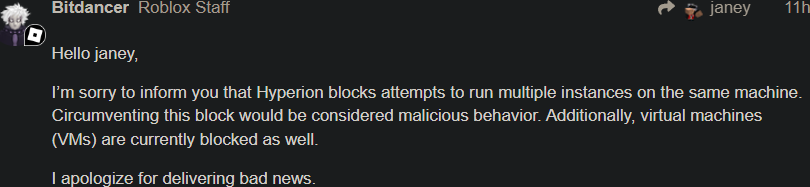
A: Laden Sie die x86-Version von https://docs.microsoft.com/en-US/cpp/windows/latest-supported-vc-redist | herunter Auf einem älteren Betriebssystem? Versuchen Sie, ältere Versionen von vcredist herunterzuladen, indem Sie nach unten scrollen oder auf den Link | klicken Wenn das nicht funktioniert, laden Sie das neueste .NET Framework von https://dotnet.microsoft.com/download/dotnet-framework herunter
A: Die gelb-roten Punkte, die auf einem Konto erscheinen, bedeuten, dass das Konto seit über 20 Tagen nicht verwendet wurde. Je höher der Tageszähler ist, desto roter erscheint der Punkt. Sie können diesen Punkt entfernen, indem Sie einem Spiel beitreten oder den Entwicklermodus aktivieren und auf „Authentifizierungsticket abrufen“ klicken, wenn Sie mit der rechten Maustaste auf ein Konto klicken (funktioniert mit mehreren).
A: Laden Sie RAMDecrypt herunter und befolgen Sie die bereitgestellten Anweisungen. Anschließend können Sie die vollständig entschlüsselte Datei auf Google Drive, auf einem Flash-Laufwerk oder wo immer Sie möchten speichern. Dies funktioniert NICHT bei Dateien, die nicht von Ihrem PC stammen.
A: Fügen Sie einen Ausschluss für den Roblox Account Manager-Ordner hinzu. Hier ist ein Video zum Hinzufügen eines Ausschlusses: https://youtu.be/1r93NtwZt4o
A: Ja, das ist möglich. Stellen Sie einfach sicher, dass die Orts-ID mit der des Spiels übereinstimmt, dem Sie beitreten möchten. Fügen Sie dann den gesamten VIP-Server-Link in das Feld „Job-ID“ ein und klicken Sie auf „Server beitreten“.
A: Ja, es gibt Dokumente: https://ic3w0lf22.gitbook.io/roblox-account-manager/
A: Nein. Dieses Programm ist in keiner Weise bösartig, sein Quellcode ist vollständig verfügbar und wird von vielen Menschen in der Community als vertrauenswürdig eingestuft. Einige Antivirenprogramme erkennen den Account Manager aufgrund der automatischen Aktualisierungsfunktion möglicherweise als schädlich (ähnliches passiert auch mit dem Roblox Studio Mod Manager).
A: Nein, leider sind wir derzeit nicht mit Mac OSX-Geräten kompatibel. Dies kann sich in Zukunft ändern.
A: Wenn Sie eine Idee oder eine Anfrage für eine Funktion haben, können Sie diese Ideen/Anfragen als Vorschläge einreichen
A: Wenn Sie einen Fehler oder ein Problem haben, erläutern Sie Ihr Problem bitte mit Screenshots (wenn möglich) und/oder einer ausführlichen Beschreibung der Fehler. Wir werden versuchen, uns so schnell wie möglich bei Ihnen zu melden. Stellen Sie sicher, dass Sie vor dem Erstellen eines Screenshots auf „Details öffnen“ klicken. Bitte stellen Sie sicher, dass Ihre Ausgabe auf Englisch erfolgt.
A: Das liegt an der Ratenbegrenzung von Roblox
A: Starten Sie das Programm neu. Dieses Problem wird beim nächsten Update behoben
A: Nein, Sie können dafür nicht gesperrt werden, da dies nicht gegen die Roblox-Nutzungsbedingungen verstößt, auch wenn einige Spiele es Ihnen möglicherweise verbieten, alternative Konten zu haben. Bitte recherchieren Sie, wenn Sie sich nicht sicher sind.
A: Dies liegt daran, dass ProtectedData manchmal fehlschlägt. Sie können die Verschlüsselung deaktivieren, indem Sie eine Datei mit dem Namen NoEncryption.IUnderstandTheRisks.iautamor erstellen. Tun Sie dies auf eigenes Risiko, niemand außer Ihnen selbst ist für Ihre Konten verantwortlich!
| Besonderheit | Beschreibung | Wie |
|---|---|---|
| Kontoverschlüsselung | Alle Ihre Kontodaten werden lokal verschlüsselt, wobei Ihr Computer als Passwort/Schlüssel dient. Das heißt, wenn jemand anderes an Ihre Kontodaten gelangt, kann er diese NICHT entschlüsseln, es sei denn, Sie haben sie selbst entschlüsselt und weitergegeben | **TEILEN SIE IHRE AccountData.json -DATEI ÜBERHAUPT NICHT |
| Passwortverschlüsselung | Verwenden Sie ein Passwort, um Ihre Daten zu verschlüsseln | Dies wird empfohlen, da Sie so Ihre Daten sicher in Google Drive/ähnlich speichern können und nicht durch einen Computerwechsel beschädigt werden |
| Multi-Roblox | [STANDARDMÄßIG DEAKTIVIERT, FAQ LESEN] RAM ist mit einem integrierten Multi-Roblox ausgestattet, sodass mehrere Roblox-Clients gleichzeitig geöffnet sein können | Wenn dies bei Ihnen nicht funktioniert, stellen Sie sicher, dass keine Roblox-Prozesse im Hintergrund ausgeführt werden, indem Sie den Task-Manager überprüfen und dann RAM neu starten |
| Region laden | Sehen Sie, wo sich ein Server befindet, und erhalten Sie eine genaue Ping-Messung | Klicken Sie mit der rechten Maustaste auf einen Server in der Server List und dann auf Load Region laden (Erfordert die Auswahl eines gültigen Kontos im Hauptfenster). |
| Serverliste | Sehen Sie sich die Server eines Spiels an, einschließlich der Serverdaten wie Spielerzahl und Server-Ping | Klicken Sie auf der rechten Seite des Hauptfensters auf Server List |
| Treten Sie kleinen Servern bei | Treten Sie ganz einfach kleinen Servern in Spielen bei, die Lobby-Startplätze nutzen, um Sie zu einem anderen Spiel zu teleportieren | Geben Sie die PlaceId des tatsächlichen Spiels in das Textfeld neben Refresh in der Server List ein, klicken Sie auf Refresh , klicken Sie dann mit der rechten Maustaste auf einen Server und klicken Sie auf Join Game . Bei Erfolg hören Sie einen Piepton. Sobald Sie diesen Piepton hören, können Sie dem Hauptspiel beitreten |
| Konto-Dienstprogramme | Ändern Sie ganz einfach Ihr Kontopasswort, Ihre E-Mail-Adresse, befolgen Sie die Datenschutzbestimmungen usw | Klicken Sie im Hauptfenster auf Account Utilities (erfordert die Auswahl eines gültigen Kontos im Hauptfenster). |
| Kontosortierung | Sortieren Sie Ihre Konten einfach | Ziehen Sie einfach ein Konto per Drag & Drop auf die Liste |
| Kontogruppierung | Sortieren Sie Ihre Konten nach Gruppen. Sie können Konten auch per Drag & Drop in andere Gruppen ziehen | Klicken Sie mit der rechten Maustaste auf ein Konto, bewegen Sie den Mauszeiger über Groups und klicken Sie dann auf Move account to |
| Gruppensortierung | Sortieren Sie Gruppen von oben nach unten, indem Sie ihnen Nummern zuweisen | Beim Erstellen einer Gruppe können Sie eine Zahl von 0 bis 999 eingeben (z. B. 1Main , 007 Bank , 67 Dead , ...), sortiert vom kleinsten zum größten, die Zahlen werden anschließend ausgeblendet |
| Spieleliste | Stöbern Sie durch Tausende von Spielen, die Sie normalerweise nicht auf der Titelseite sehen würden | Klicken Sie auf Server List und dann Games |
| Lieblingsspiele | Fügen Sie Ihre Lieblingsspiele zu einer Liste hinzu, zu der Sie einfach navigieren können | Klicken Sie auf Server List und dann Favorites |
| Aktuelle Spiele | Speichert Ihre zuletzt gespielten Spiele im PlaceId Textfeld | Nachdem Sie einem Spiel beigetreten sind, wird dieses Spiel zur Liste der letzten Spiele hinzugefügt, die Sie dann schnell laden können, indem Sie mit der Maus über das Uhrensymbol über dem PlaceId -Textfeld fahren oder den Namen des Spiels in das PlaceId Textfeld im Hauptfenster eingeben |
| Öffnen Sie den Browser | Öffnen Sie mit dem ausgewählten Konto ein Browserfenster, in dem Sie verschiedene Einstellungen vornehmen können | Klicken Sie im Hauptfenster auf Open Browser , während ein Konto ausgewählt ist |
| Treten Sie VIP-Servern bei | Geben Sie einfach Ihren gesamten VIP-Server-Link in das PlaceId Textfeld ein und RAM kümmert sich um den Rest | |
| Job-ID mischen | Wählt jedes Mal, wenn Sie auf „Server beitreten“ klicken, eine zufällige Job-ID für jedes Konto aus, es sei denn, Sie haben eine Job-ID festgelegt | Klicken Sie auf das Shuffle-Symbol, um den JobId Shuffler umzuschalten |
| PlaceId und JobId speichern | Speichern Sie bestimmte PlaceId und/oder JobId in bestimmten Konten | Sobald Sie Ihre gewünschte PlaceId und/oder VIP-Links eingegeben haben, klicken Sie auf das Save -Symbol neben dem JobId Textfeld |
| Spielerfinder | Finden Sie einen Spieler, auch wenn seine Follower nicht aktiv sind, solange Sie wissen, in welchem Spiel er sich befindet | Geben Sie im Fenster Server List den Benutzernamen eines Spielers in das Textfeld Username ein und klicken Sie dann auf „Suchen“. Das Laden kann eine Weile dauern und wird möglicherweise in naher Zukunft gepatcht |
| Universumsbetrachter | Sehen Sie sich das Universum eines Spiels an | Öffnen Sie Utilities und klicken Sie dann auf Universe |
| Outfit-Viewer | Sehen Sie sich die Outfits anderer Spieler an und tragen Sie sogar deren Outfits | Öffnen Sie Utilities und klicken Sie dann auf Outfits |
| Konto nach Nutzungsdatum sortieren | Zeigen Sie an, wann Sie das letzte Mal ein Konto verwendet haben | Stellen Sie sicher, dass die Kopfzeilen im Theme-Editor aktiviert sind. Klicken Sie mit der rechten Maustaste auf die Kopfzeile und aktivieren Sie Last Used . Klicken Sie dann mit der rechten Maustaste auf ein Konto, bewegen Sie den Mauszeiger auf Groups und drücken Sie Toggle . Sie können nun in der Kopfzeile auf Last Used klicken, um die Konten zu sortieren. |
| Schließen Sie die Roblox-Beta | Erkennt, ob das Roblox Beta-Startmenü geöffnet ist, und bricht den Vorgang ab, wenn dies der Fall ist | Öffnen Sie Utilities und klicken Sie dann auf Watcher um die Einstellungen zu ändern |
| Verhindern Sie doppelte Instanzen | Fährt automatisch alte Instanzen herunter, wenn Sie ein Konto eröffnen | Der Account Manager weist jedem Konto automatisch eine Nummer namens BrowserTrackerID zu, sodass er erkennt, ob eine aktive Instanz dieses bestimmten Kontos aktiv ist, und fährt dann mit der Schließung fort, um zu verhindern, dass Instanzen desselben Kontos mehr als einmal geöffnet werden |
| Passwörter speichern | Wenn Sie sich bei einem Konto anmelden, speichert RAM automatisch das Passwort des Kontos, das dann kopiert werden kann, indem Sie mit der rechten Maustaste auf das Konto klicken und dann Copy Password auswählen | Dies kann durch Klicken auf die Schaltfläche „Einstellungen“ (Zahnrad oben rechts) und Deaktivieren der Option Save Passwords deaktiviert werden |
| Themen | Passen Sie den Arbeitsspeicher nach Ihren Wünschen an (PS: Ich weiß, dass es sehr hässlich ist, ich kann mit WinForms nicht viel dagegen tun) | Klicken Sie im Hauptfenster Edit Theme |
| Entwicklermodus | Aktivieren Sie aus Sicherheitsgründen versteckte Funktionen, die normalen Benutzern nicht zur Verfügung stehen | Klicken Sie auf die Schaltfläche „Einstellungen“ (Zahnrad in der oberen rechten Ecke), klicken Sie auf Developer und aktivieren Sie dann das Kontrollkästchen Enable Developer Mode |
| Lokale Web-API | Nutzen Sie viele RAM-Funktionen ganz einfach, indem Sie eine einfache http-Anfrage stellen | Dokumentation |
| Kontokontrolle | Kontrollieren Sie Ihre In-Game-Konten mithilfe des Account Control im RAM | Klicken Sie im Hauptfenster auf Account Control – Dokumentation |
| Cookies importieren | Importieren Sie Konten mithilfe ihrer .ROBLOSECURITY-Cookies | Sie können ein oder mehrere Cookies direkt per Drag & Drop in das Programm ziehen oder den Entwicklermodus aktivieren und das Import verwenden |
| FPS-Unlocker | Schaltet die FPS des Roblox-Clients mithilfe der ClientAppSettings.json von Roblox frei | Die Einstellungen finden Sie, indem Sie auf das Einstellungszahnrad und dann auf „Sonstiges“ klicken |
| Massenimport von Benutzern | Importieren Sie Ihre Konten ganz einfach über die Kombination aus Benutzername und Passwort oder über Cookies | Klicken Sie auf den Pfeil rechts neben der Schaltfläche Add Account und wählen Sie dann user:pass/cookies aus |
| Automatische Erkennung von Verbindungsverlusten | Schließt Instanzen, die für einen bestimmten Zeitraum nicht mit einem Server verbunden sind | Um dies zu aktivieren, gehen Sie zu Utilities -> Watcher und stellen Sie sicher, Enable Roblox Watcher sowie Exit if No Connection to Server aktiviert ist |
| Automatische Cookie-Aktualisierung | Ihre Konten werden niemals ungültig, wenn Sie über einen längeren Zeitraum im Account Manager sitzen | Solange Sie den Account Manager aktiv nutzen, erhalten Ihre Konten regelmäßig neue Cookies, die verhindern, dass sie abgemeldet werden. Dadurch werden Sie jedoch von anderen Sitzungen abgemeldet |
| Treten Sie der Gruppe bei | Treten Sie ganz einfach Gruppen mit mehreren Konten bei | Klicken Sie auf den Pfeil rechts neben der Schaltfläche Open Browser und dann auf Join Group |
| Automatischer Neustart | Starten Sie Ihre Konten automatisch neu, wenn sie nicht im Spiel sind oder AFK gekickt wurden | Sehen Sie sich ein YouTube-Tutorial zur Verwendung an. Wenn Sie keinen Executor haben, der mit Nexus.lua funktioniert: Klicken Sie auf Account Control , gehen Sie zu Settings und aktivieren Sie dann Use Presence API |
| Schnell anmelden | Melden Sie sich mit der Schnellanmeldungsfunktion von Roblox ganz einfach bei einem Konto auf einem anderen Computer an | Klicken Sie mit der rechten Maustaste auf ein Konto und wählen Sie dann Quick Log In |
| KI-Captcha-Unterstützung | Unterstützt Sie bei den Captchas „Wählen Sie das Bild“ mithilfe der Nopecha-API (erfordert einen Abonnementschlüssel) | Sie können die automatische Lösung aktivieren, dies wird jedoch nicht empfohlen. Am besten fügen Sie dem Browser eine Captcha-Lösungserweiterung zusammen mit einer BrowserConfig hinzu, um den Schlüssel automatisch für jeden neu geöffneten Browser festzulegen |